 |
Главная Случайная страница Контакты | Мы поможем в написании вашей работы! | |
Построение разрезов зданий и сооружений в компас-3d
|
|
1. Построение контура разреза
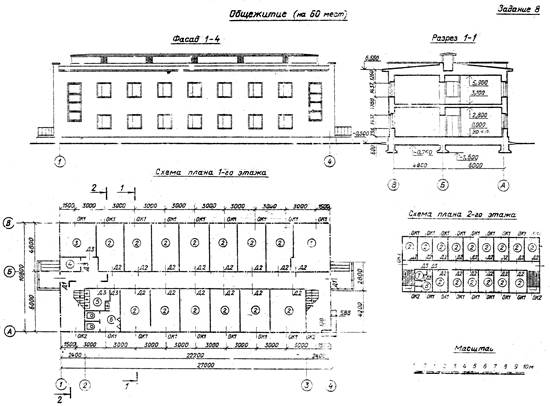
На компактной панели открываем раздел Геометрия  . Нажимаем на уголок кнопки Вспомогательные прямые
. Нажимаем на уголок кнопки Вспомогательные прямые  , из раскрывшегося меню вспомогательных прямых выбираем Горизонтальная прямая
, из раскрывшегося меню вспомогательных прямых выбираем Горизонтальная прямая  . С её помощью проводим вспомогательные прямые для уровня земли, цоколя, уровни оконных проемов, карниза и т.д. (линии проекционной связи) для оконных проемов, углов здания, элементов крыши.
. С её помощью проводим вспомогательные прямые для уровня земли, цоколя, уровни оконных проемов, карниза и т.д. (линии проекционной связи) для оконных проемов, углов здания, элементов крыши.
В разделе Геометрия  в команде Отрезок
в команде Отрезок  выбираем стиль линии Осевая, координационнуюось В, в команде Вспомогательные прямые выбираем опцию Параллельная прямая
выбираем стиль линии Осевая, координационнуюось В, в команде Вспомогательные прямые выбираем опцию Параллельная прямая  . В Строке текущего состояния в поле Расстояние указывая необходимые величины, строим вертикальные координационные оси Б и А.
. В Строке текущего состояния в поле Расстояние указывая необходимые величины, строим вертикальные координационные оси Б и А.

С помощью команд Окружность  раздела Геометрия
раздела Геометрия  достраиваем на разрезе окружности для осей. На компактной панели выбираем раздел Обозначения
достраиваем на разрезе окружности для осей. На компактной панели выбираем раздел Обозначения  и в открывшемся списке команд выбираем Ввод текста
и в открывшемся списке команд выбираем Ввод текста  . Выполняем обозначения осей. Размер шрифта 5мм. Нажимаем кнопку Создать объект
. Выполняем обозначения осей. Размер шрифта 5мм. Нажимаем кнопку Создать объект  . Выполняем надпись: «Разрез 1-1» над изображением разреза. Размер шрифта 7мм (выбираем в Строке текущего состояния) -
. Выполняем надпись: «Разрез 1-1» над изображением разреза. Размер шрифта 7мм (выбираем в Строке текущего состояния) -  .
.
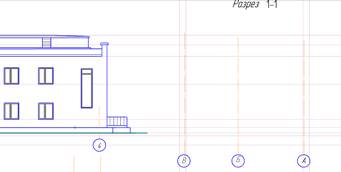
2. Построение стен
Следующим этапом работы является нанесение на разрез здания наружных и внутренних стен и перегородок, попавших в секущую плоскость. Активизируем последовательно следующие библиотеки: Архитектура и строительство – Библиотека проектирования зданий и сооружений – Стена. Активизируем двойным щелчком мыши.
В Строке текущего состояния выбираем необходимую толщину стен (588мм). В нашем случае наружные стены имеют привязку 100мм. Для чертежей марки Архитектурное решение (АР), стены здания показываем без штриховки (выбираем режим Без штриховки и заливки).
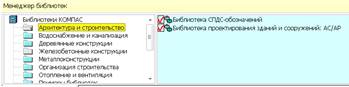
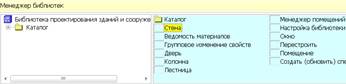
Курсором указываем на разрезе точку начала стены (курсор приобретает вид карандаша) и ведем вверх. Несущая стена коридора имеет толщину 400 мм, координационная ось проходит посередине стены. Вторая стена – 160мм в соответствии с заданием, ее положение фиксируем с помощью команды Вспомогательные прямые (опция Параллельная прямая  ).
).

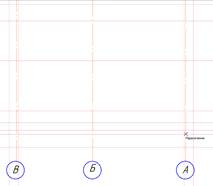

В разделе Геометрия  в команде Отрезок
в команде Отрезок  выбираем стиль линии Утолщенная, проводим уровень земли, затем меняем стиль линии на Основная и проводим контурные линии для элементов здания в соответствии с заданием.
выбираем стиль линии Утолщенная, проводим уровень земли, затем меняем стиль линии на Основная и проводим контурные линии для элементов здания в соответствии с заданием.
На панели Вид кнопка Обновить изображение  позволяет устранить дефекты изображения.
позволяет устранить дефекты изображения. 
3. Нанесение оконных и дверных проемов
В библиотеке Библиотека проектирования зданий, выбираем раздел Каталог – Двери и окна. Выбираем Окна. Активизируем двойным щелчком мыши. В разрезе мы видим одно окно и дверь, их маркировку берем по плану, а размеры из спецификаций оконных и дверных проемов. Окно в коридоре на втором этаже имеет маркировку ОК1 (см. схема плана 2-го этажа). Окно имеет ширину 1512мм и высоту 1512мм. Раскрываем поле Свойства и указываем: длина – 1512мм; ширина – 1512мм. Дверь, которую мы видим – входная, ее маркировка Д1, она двупольная, размеры: ширина – 1212мм, высота – 2112мм.
В каталоге дверей выбираем соответствующий тип дверного проема и его параметры. Указываем в Строке текущего состояния в соответствующих разделах – Ширина и Высота.


Оконные проёмы с четвертями, переплеты с двойным остеклением, обозначены индексами ОК1 и ОК2; размеры их приведены в спецификации.

С помощью команды Отрезок  раздела Геометрия
раздела Геометрия  ,проводим построения в соответствии с заданием: оконные проемы в несущих стенах; дверные проёмы в несущих и не несущих стенах; достраиваем элементы крыши; фундамента и т.д.
,проводим построения в соответствии с заданием: оконные проемы в несущих стенах; дверные проёмы в несущих и не несущих стенах; достраиваем элементы крыши; фундамента и т.д.
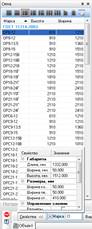
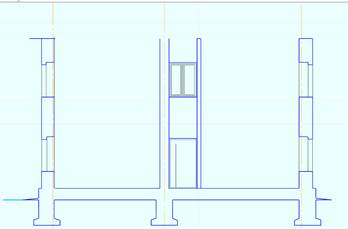
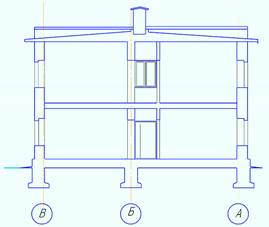
4. Нанесение высотных отметок и размеров на разрезе
На инструментальной панели активизируем  . Активизируем последовательно следующие библиотеки: Архитектура и строительство – Библиотека СПДС – обозначений – Автоматический массив отметок уровня. Активизируем двойным щелчком мыши.
. Активизируем последовательно следующие библиотеки: Архитектура и строительство – Библиотека СПДС – обозначений – Автоматический массив отметок уровня. Активизируем двойным щелчком мыши.


На разрезе указываем курсором нулевую отметку (уровень чистого пола первого этажа), а, затем не выходя из команды последовательно указываем необходимые высотные отметки (см. задание). На Панели специального управления нажимаем кнопку Создать объект  . На экране появится фантом высотных отметок, которые размещаем в удобном месте изображения.
. На экране появится фантом высотных отметок, которые размещаем в удобном месте изображения.
В библиотеке Архитектура и строительство – Библиотека СПДС – обозначений – Автоматическая размерная цепь система строит замкнутую размерную цепь. Для этого достаточно показать курсором в начало и конец вертикальной стены, имеющей оконные проемы.


5. Нанесение линии секущей плоскости для разреза
Активизируем команду Линия разреза / Сечения  в разделе Обозначения
в разделе Обозначения  .
.
Строим линию сечения 1-1, для чего укажем начальную точку линии разреза на плане 1-го этажа, затем вспомогательную точку на линии разреза, далее появившийся фантом обозначения разреза фиксируем в нужном направлении.
6. Заполнение основной надписи
Двойным щелчком активизируем основную надпись. Заполняем в соответствии с заданием. Обязательно на Панели специального управления нажимаем кнопку Создать объект  .
.
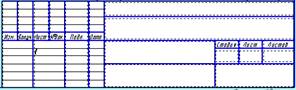

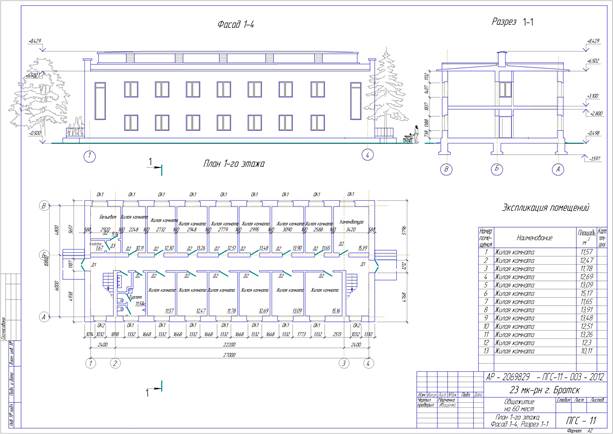
Дата публикования: 2015-07-22; Прочитано: 6039 | Нарушение авторского права страницы | Мы поможем в написании вашей работы!
